CAD图纸打印怎么选择?
溜溜自学 室内设计 2022-04-06 浏览:1713
大家好,我是小溜,在使用CAD工作的过程中,我们经常会用到图纸,而有很多图纸是CAD格式,也是我们通常说的2d图档格式,以及线条的设置,那么CAD图纸打印怎么选择?现在小溜就来给大家一一解说,希望能帮到你。
想要更深入的了解“CAD”可以点击免费试听溜溜自学网课程>>
工具/软件
电脑型号:联想(Lenovo)天逸510S; 系统版本:Windows7; 软件版本:CAD2007
方法/步骤
第1步
选择我们要打印的图档,双击打开我们要打印的图纸。
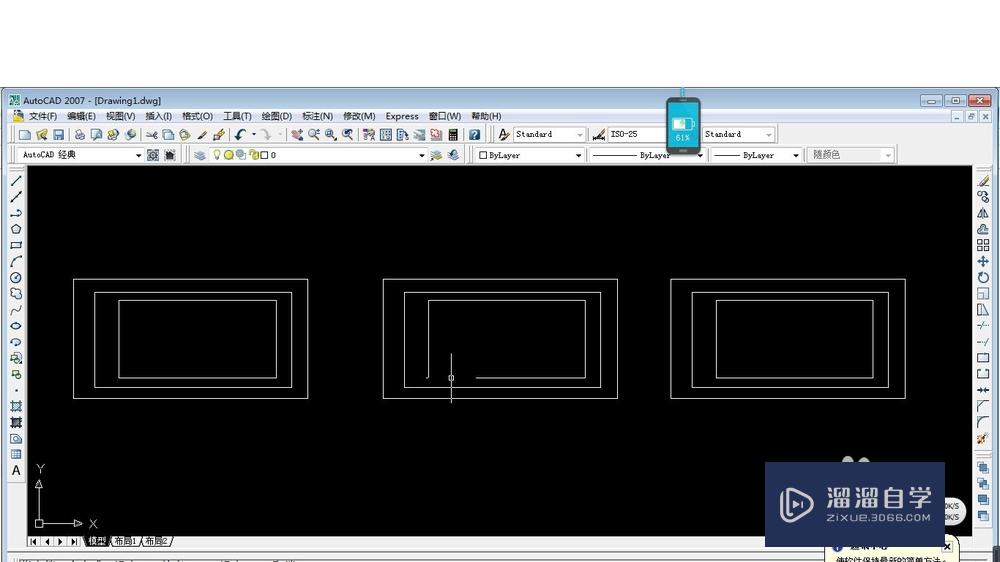
第2步
打开“文件”下菜单下的“打印”,或是直接输入快捷键“CTRL+P".
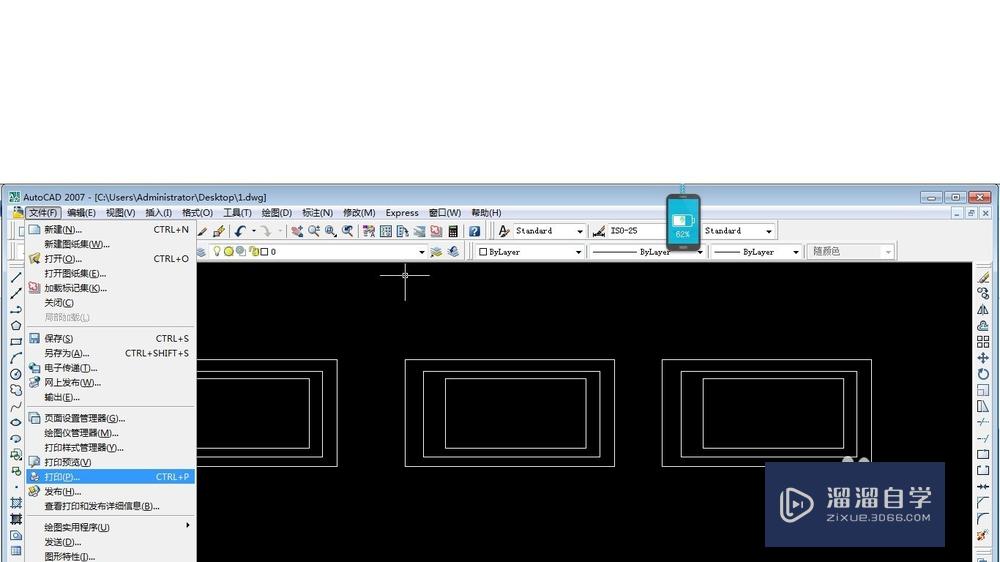
第3步
点击打印后,出现打印画面,先选择打印机,如下图中的打印机名称。

第4步
再选择打印的图纸尺寸,这里我们选择A3,这里打印机纸张的尺寸,一般小图都是用A4的,大图就选择A0-A3,这里要根据图纸的大小来选择。

第5步
再选择打印样式,我们这里选样式”monochrome.ctd",确认。
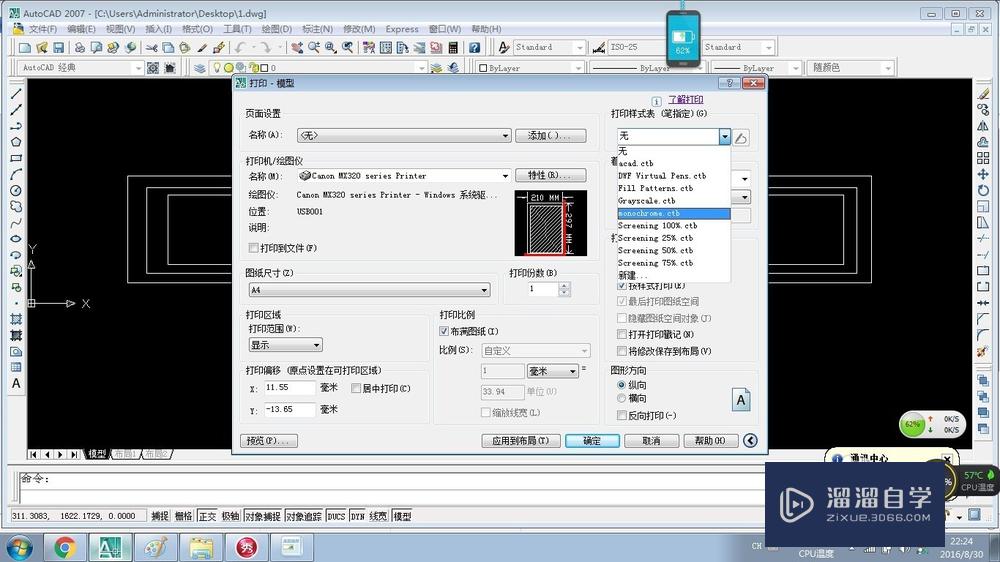
第6步
再选择打印比例“布满图纸”后,选择图形方向,这里选择横向。

第7步
再选择打印窗口,这里我们选择窗口,确认后回来图纸画面。

第8步
回到图纸画面后,选择所要打印的图的范围,即从一个端点拉到另一个端点,如图所示。
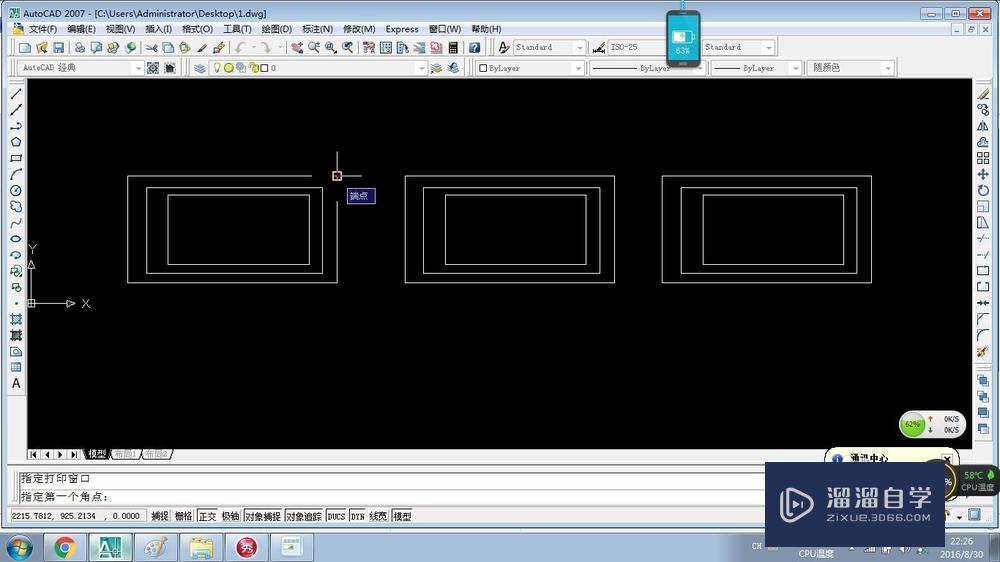
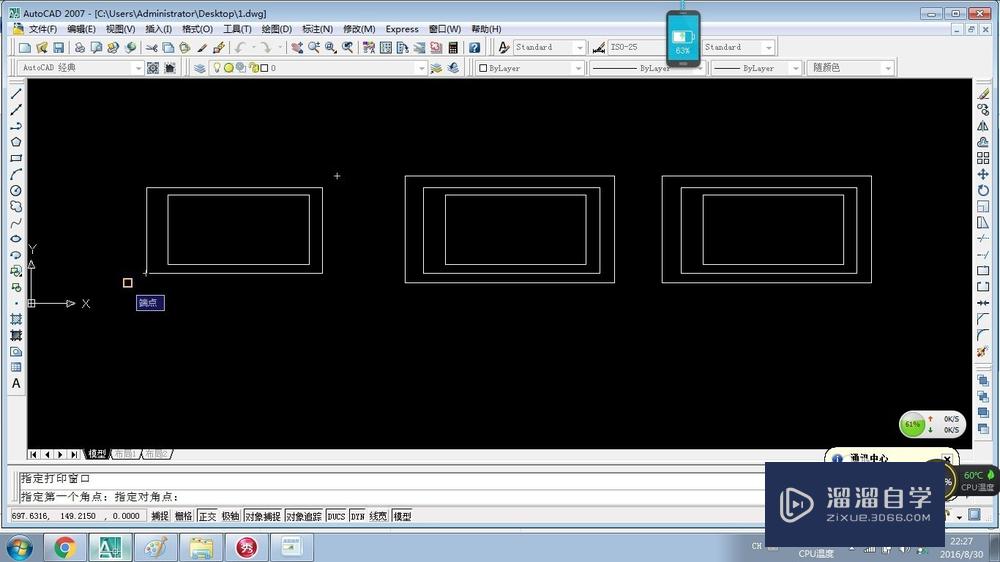
第9步
点确认后回到打印画面,这时我们先点“预览”一下看看。

第10步
预览发现图纸选择窗口完全OK,就点鼠标右键,出现菜单,选择“打印”,OK,就能成功打印了。这里预览时如果发现图纸没有选择好,就再回到打印画面,重新选择要打印的图纸范围。
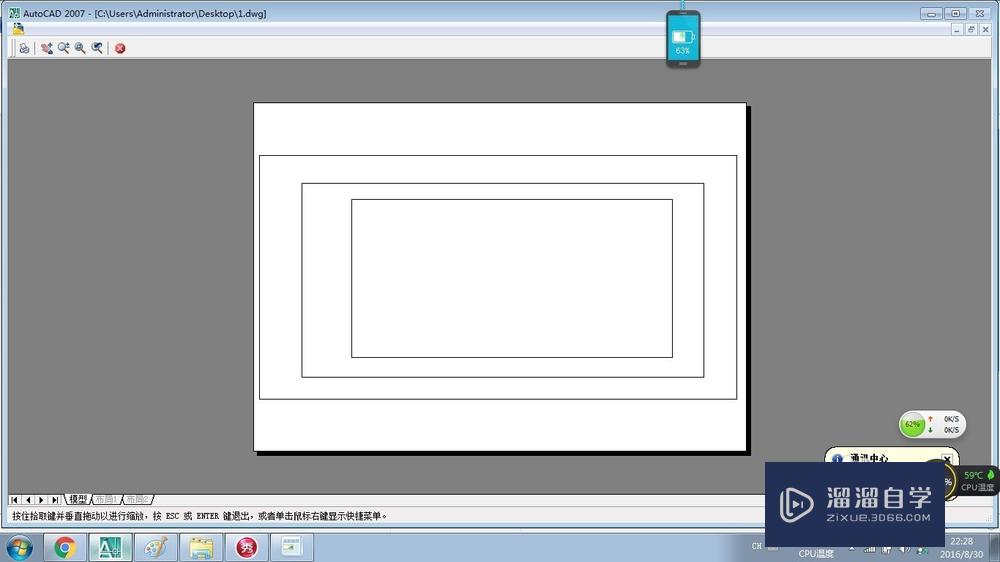
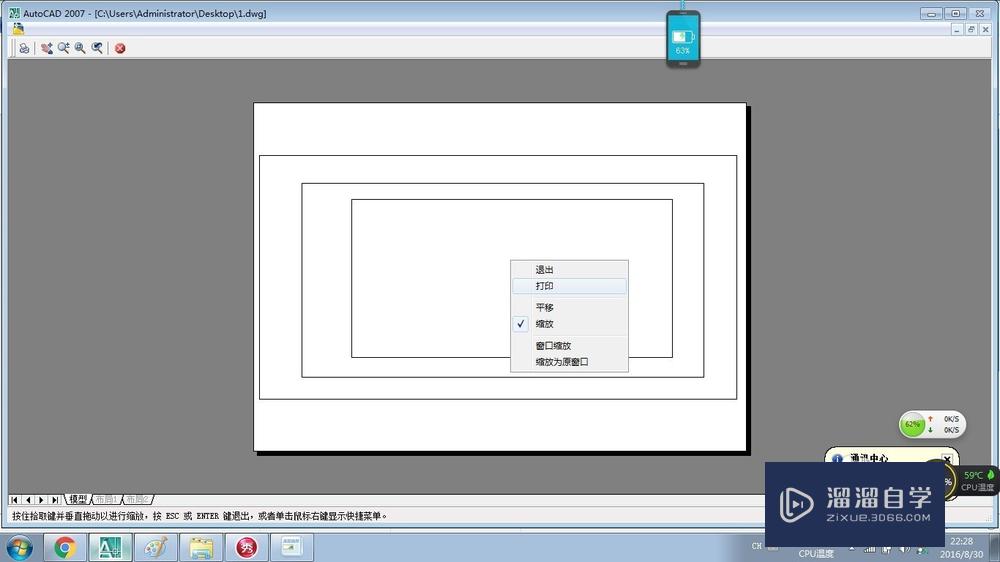
温馨提示
好了,以上就是“CAD图纸打印怎么选择?”这篇文章全部内容了,小编已经全部分享给大家了,还不会的小伙伴们多看几次哦!最后,希望小编今天分享的文章能帮助到各位小伙伴,喜欢的朋友记得点赞或者转发哦!
相关文章
距结束 05 天 01 : 14 : 52
距结束 00 天 13 : 14 : 52
首页








